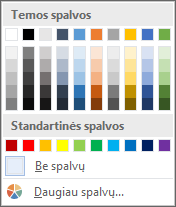Įtraukus spalvinimą į lentelę, dokumente gali išsiskirti tam tikros eilutės, stulpeliai ar langeliai arba visa lentelė. Paprasčiausias būdas į lentelę įtraukti spalvotą spalvinimą – naudoti spalvinimo meniu.
Spalvinimo įtraukimas į lentelę
-
Pažymėkite norimus keisti langelius.
-
Norėdami pažymėti visą lentelę, spustelėkite lentelę, tada viršutiniame kairiajame kampe spustelėkite
-
Norėdami pažymėti eilutę, stulpelį, langelį arba langelių grupę, spustelėkite ir vilkite pelės žymiklį, kad pažymėtumėte norimus langelius.
-
-
Skirtuke Lentelės dizainas ("OneNote" skirtuke Lentelė) spustelėkite meniu Spalvinimas .
-
Dalyje Temos spalvos arba Standartinės spalvos pasirinkite norimą spalvinimo spalvą. Arba, jei reikia daugiau spalvų parinkčių, spustelėkite Daugiau spalvų. Daugiau informacijos apie dialogo langą Spalvos žr. Spalvų pasirinkimas dialogo lange Spalvos.
Programoje "PowerPoint" meniu Spalvinimas yra kelios papildomos parinktys:
-
Pipetė Spustelėkite bet kurią skaidrės spalvą, kad pritaikytumėte tą spalvą pasirinktam langeliui ar langeliams.
-
Nuotraukų Pasirinkite bet kurį paveikslėlį iš savo kompiuterio arba interneto vietos, kad įtrauktumėte jį į pasirinktą langelį ar langelius.
-
Gradientas Užpildyti pažymėtą langelį ar langelius vienu iš kelių įtaisytųjų gradientų arba sukurti savo pasirinktinį gradientą.
-
Tekstūros Užpildyti pažymėtą langelį ar langelius viena iš kelių įtaisytųjų tekstūrų arba sukurti pasirinktinę tekstūrą.
-
Lentelės fonas Greitai pritaikykite spalvą arba paveikslėlį visos lentelės fonui.
-
Spalvinimo šalinimas iš lentelės
-
Pažymėkite norimus keisti langelius.
-
Norėdami pažymėti visą lentelę, spustelėkite lentelę, tada viršutiniame kairiajame kampe spustelėkite
-
Norėdami pažymėti eilutę, stulpelį, langelį arba langelių grupę, spustelėkite ir vilkite pelės žymiklį, kad pažymėtumėte norimus langelius.
-
-
Skirtuke Lentelės dizainas ("OneNote" skirtuke Lentelė) spustelėkite meniu Spalvinimas .
-
Spustelėkite Be spalvų.